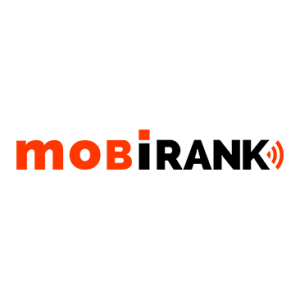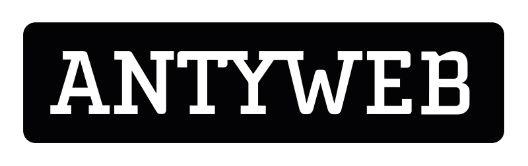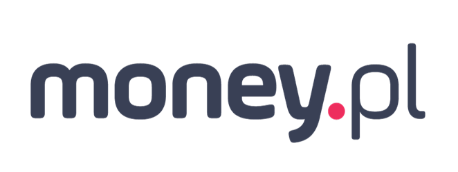Jak sprawdzić i zmienić hasło do domowej sieci Wi-Fi?
9 listopada 2018

Zmiana hasła Wi-Fi to nie widzimisię, ale procedura, którą warto wykonywać cyklicznie. Jak sprawdzić i zmienić hasło do Wi-Fi bezpiecznie i bez problemów? Poradnik i analiza pokazuje, dlaczego to czynność, której nie można lekceważyć.
Zastanawiasz się, jak zmienić hasło do domowej sieci Wi-Fi, a nie masz doświadczenia? Odpowiemy Ci m.in. na pytania:
- Jak sprawdzić i zmienić hasło w domowej sieci bezprzewodowej, by zabezpieczyć połączenie?
- Co zrobić, by sprawnie zmienić konfigurację domowej sieci Wi-Fi?
- Jak zachować się w sytuacji, gdy hasło do Wi-Fi nie działa?
Wi-Fi – technologia, bez której nie ma domu
Cóż, niech wychwalany będzie ten, kto opracował system Wi-Fi i możliwość bezprzewodowego rozdzielenia internetu w domu czy mieszkaniu, prawda? Choć internet stacjonarny – chociażby światłowód – to naturalny wybór, dopiero rozdział łącza przez Wi-Fi daje okazję wszystkim domownikom korzystać z możliwości internetu.
Jak działa internet bezprzewodowy? Internet w domu lub mieszkaniu najczęściej zapewniany jest przez łącze kablowe. Ono prowadzi do routera, który bezprzewodowo rozprowadza sieć po wszystkich urządzeniach, które zostają do niej podpięte. Wystarczy wiedzieć jaki jest login do Wi-Fi i hasło, by wpiąć się do sieci. To ważne ze względu na rosnącą liczbę urządzeń, które wykorzystują Wi-Fi. Nie chodzi już wyłącznie o smartfony; z internetu bezprzewodowego korzystają też telewizory, sprzęt grający, a także lodówki, odkurzacze czy inne maszyny w ramach Internetu Rzeczy.
Jak sprawdzić hasło sieci Wi-Fi?
Połączenie z siecią Wi-Fi możliwe jest tylko wtedy, gdy znasz jej nazwę i hasło dostępu. Obie te informacje zapewnia operator – chyba, że ustawienia routera są inne. Jeżeli ich nie masz, powinny się znaleźć na spodzie urządzenia.
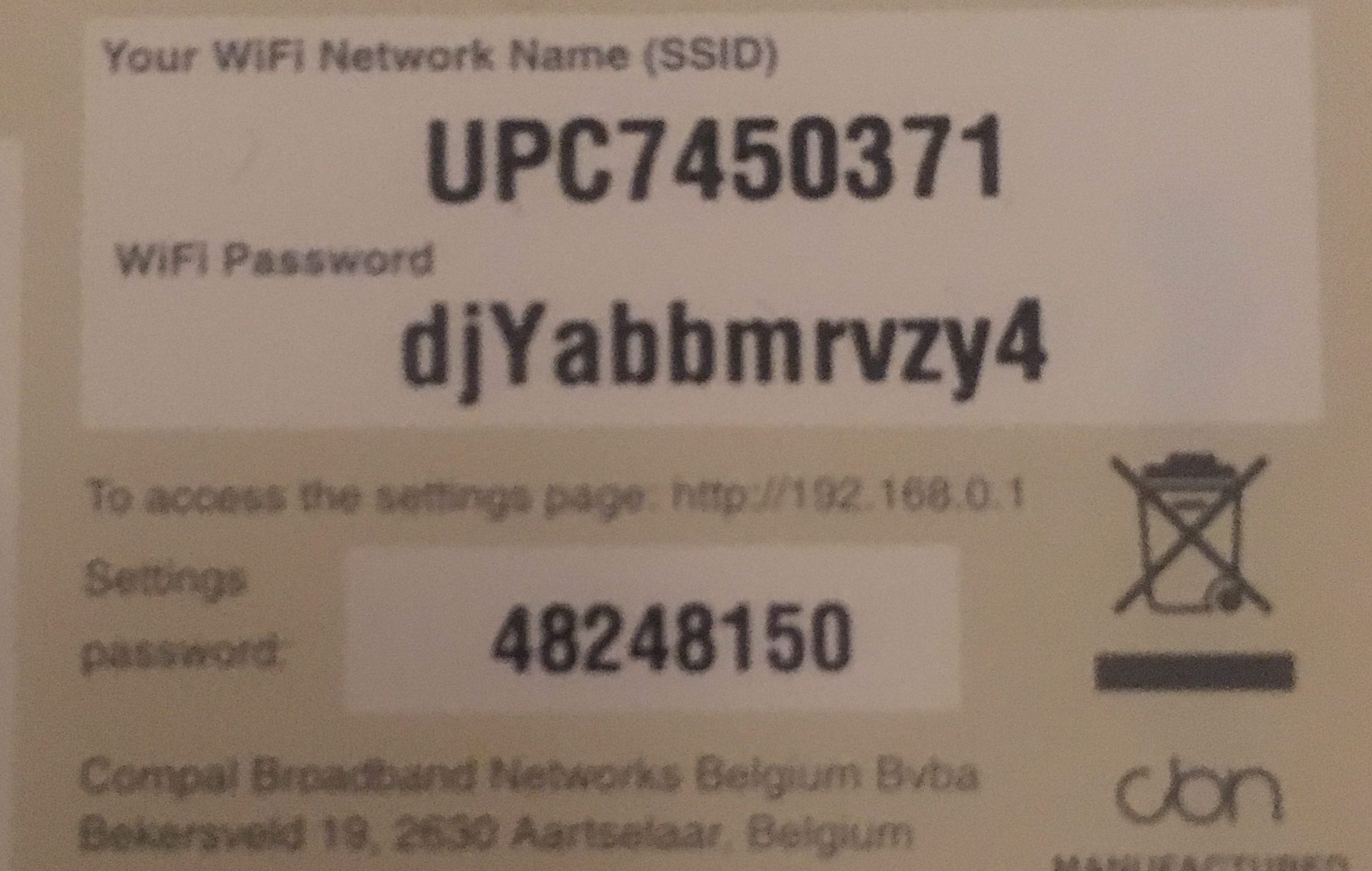
Przykładowa informacja dla routera Connect Box od UPC
Od góry na naklejce widoczne są następujące informacje:
- nazwa sieci,
- hasło
- domyślne hasło do ustawień routera.
To ostatnie będzie potrzebne w przypadku chęci zmiany hasła do sieci Wi-Fi lub modyfikacji innych ustawień.
Jeżeli jednak nic nie było w ustawieniach sieci zmieniane, to widoczne na naklejce informacje będą wystarczające, by się z nią połączyć. Z listy dostępnych sieci w komputerze należy wybrać tę, która odpowiada widocznemu na naklejce identyfikatorowi. On powinien być zawsze oznaczony jako SSID. Z kolei hasło do Wi-Fi powinno, tak jak w powyższym przykładzie, znajdować się tuż obok nazwy sieci.
Jak zmienić hasło sieci Wi-Fi?
Zmiana hasła i innych ustawień domowej sieci Wi-Fi wymaga przede wszystkim… połączenia z nią. Jeżeli mimo sprawdzenia hasła na naklejce nie możesz tego zrobić, pozostaje jeszcze możliwość podłączenia komputera do routera za pomocą kabla RJ-45 (tzw. „skrętki”).
Gdy już dochodzi do połączenia z siecią, należy w pasku adresu przeglądarki wprowadzić adres IP routera. Najczęściej będzie to 192.168.0.1 – również widoczne na przykładowym zdjęciu powyżej – lub 192.168.1.1. Później, do ustawień routera, należy zalogować się za pomocą domyślnego hasła. Jest ono widoczne również na naklejce; oczywiście w grę wchodzi też własne hasło – jeśli zostało wcześniej ustalone. Jak zmienić hasło do Wi-Fi? Jak widać – wcale nie jest to tak skomplikowane, jak mogłoby się wydawać.
Po zalogowaniu się w ten sposób, dalsze kroki konfiguracji zależą już od konkretnego rodzaju i modelu urządzenia. Powinno mieć ono menu w języku polskim, a znalezienie odpowiedniej jako np. w „Konfiguracji sieci bezprzewodowej” nie powinno nastręczać trudności.
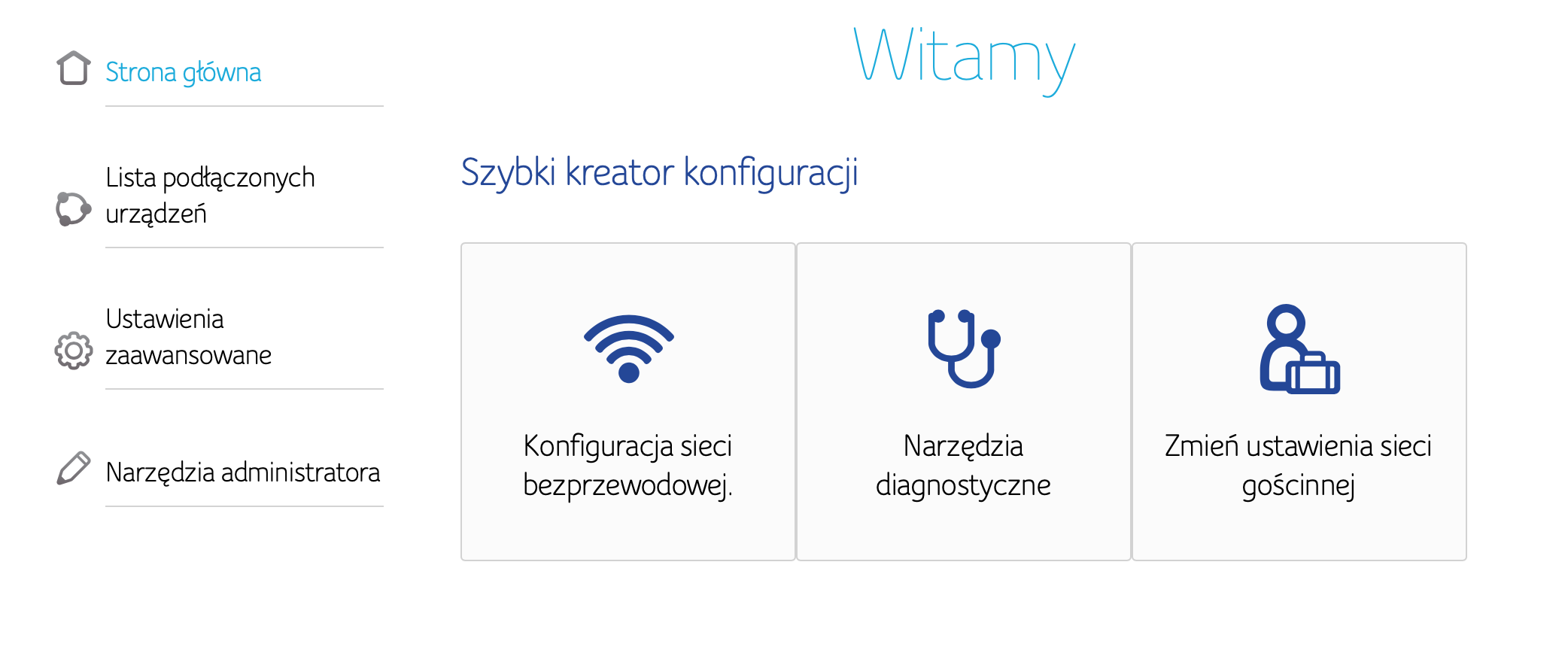
Co zrobić, gdy nie działa hasło do sieci Wi-Fi
Jeżeli z kolei hasło, znajdujące się na naklejce jaką zapewniają operatorzy internetu nie działa i nie masz możliwości połączenia się z routerem, rozwiązaniem może być przywrócenie jego ustawień fabrycznych. Aby to zrobić należy skorzystać z umieszczonego na urządzeniu przycisku. Najczęściej schowany jest w niewielkim otworze. Przydatna będzie tu… szpilka. Po jej włożeniu i przytrzymaniu na kilka sekund urządzenie powinno przywrócić swoje domyślne ustawienia. Znajdujące się na urządzeniu hasła powinny po takiej operacji znów działać i pozwalać na dostęp do sieci oraz routera.
Porównywarka cen i usług telekomunikacyjnych to nie tylko bogate zestawienie porad, ale i platforma do zamówień. Internet, telewizja, telefonia – wystarczy kilka klików, by to Pan Wybierak zajął się formalnościami całkowicie bezpłatnie. Oszczędzaj – zarówno czas jak i pieniądze.

Dziennikarz i redaktor; konsekwentny i drążący w detalach ofert analityk zespołu PanWybierak. Wieloletni współpracownik serwisu Wirtualna Polska w dziale Technologie. W internecie – i o internecie – pisze od 2004 r. W przeszłości publicysta serwisów związanych ze środowiskiem gier – m.in. gram.pl, Polygamia.pl, Imperium Gier. Współtwórca podcastu Niezatapialni.
Porównaj najlepsze oferty operatorów
oszczędź nawet 50%
Pan Wybierak – bezpłatna porównywarka najlepszych ofert operatorów
To jedna z najbardziej kompletnych wyszukiwarek, z trafnym dopasowaniem ofert internetu, telewizji kablowej i telekomów do adresu zamieszkania, z której bardzo chętnie korzystają nasi czytelnicy – polecamy!
Pan Wybierak to świetny serwis, dzięki któremu nie tylko poznałem wszystkie możliwe warianty instalacji internetu w moim miejscu zamieszkania, ale także odkryłem naprawdę tanią ofertę. Ogólnie - rewelacja!